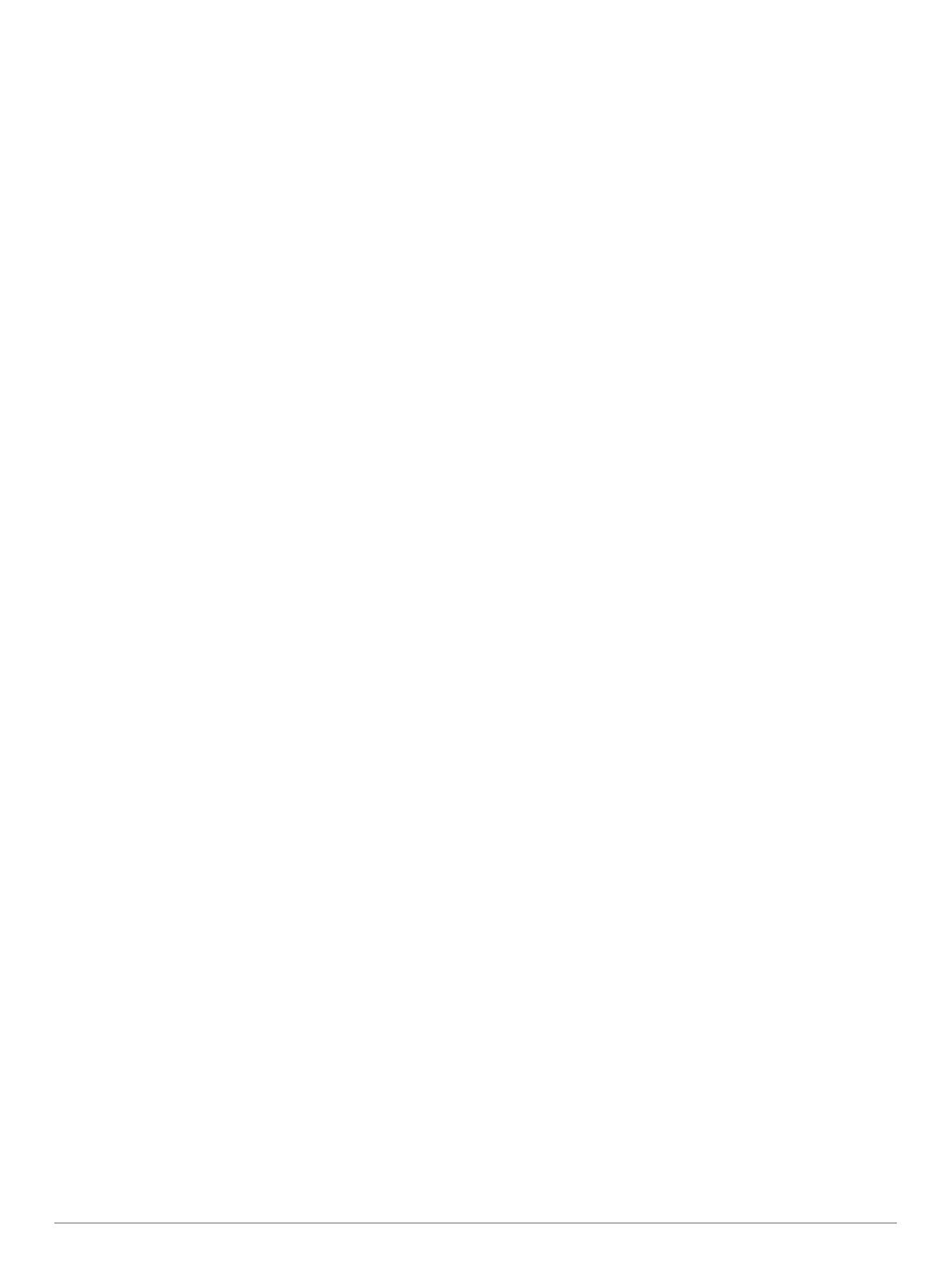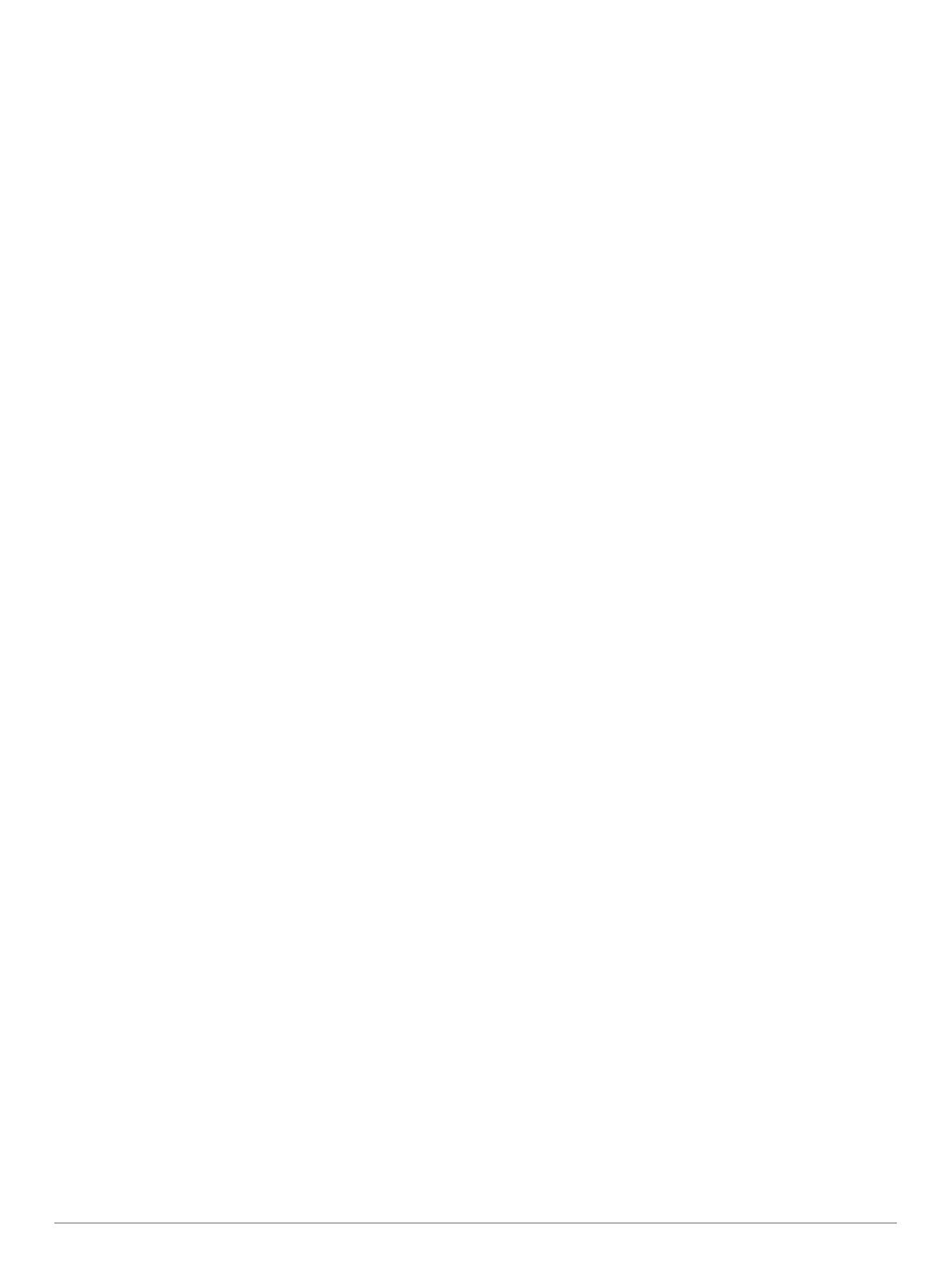
Sisällysluettelo
Johdanto......................................................................... 1
Laitteen esittely........................................................................... 1
Tilasivun tarkasteleminen...................................................... 1
Widgetien tarkasteleminen.....................................................1
Pikavalikon käyttäminen........................................................ 1
Pariliitos älypuhelimeen.............................................................. 1
Laitteen lataaminen.................................................................... 1
Tietoja akusta.........................................................................2
Vakiotelineen asentaminen........................................................ 2
Etukiinnityksen asentaminen...................................................... 2
Laitteen Edge irrottaminen..................................................... 2
Maastopyöräpidikkeen asentaminen.......................................... 2
Satelliittisignaalien etsiminen...................................................... 3
Harjoittelu........................................................................ 3
Lähteminen matkaan.................................................................. 3
Osuudet...................................................................................... 3
Strava™ osuudet................................................................... 3
Strava Segment Explore widgetin käyttäminen................ 4
Garmin Connect osuuden seuraaminen................................ 4
Osuuksien käyttöönotto......................................................... 4
Osuuden ajaminen kilpaa...................................................... 4
Osuuksien tietojen tarkasteleminen....................................... 4
Osuuden asetukset................................................................ 4
Osuuden poistaminen............................................................ 4
Harjoitukset................................................................................. 4
Garmin Connect harjoituksen seuraaminen.......................... 4
Harjoituksen aloittaminen.......................................................4
Harjoituksen lopettaminen..................................................... 5
Harjoitusten poistaminen....................................................... 5
Harjoitusohjelmat........................................................................ 5
Sivuston Garmin Connect harjoitusohjelmien
käyttäminen............................................................................5
Harjoitusohjelman harjoitusten tarkasteleminen.................... 5
Intervalliharjoitukset.................................................................... 5
Intervalliharjoituksen luominen...............................................5
Intervalliharjoituksen aloittaminen.......................................... 5
Sisäharjoittelu............................................................................. 5
ANT+® harjoitusvastuksen pariliittäminen............................. 5
ANT+ harjoitusvastuksen käyttäminen.................................. 5
Vastuksen asettaminen..................................................... 6
Simuloidun kaltevuuden asettaminen............................... 6
Tavoitevoiman määrittäminen........................................... 6
Harjoitustavoitteen asettaminen................................................. 6
Harjoitustavoitteen peruuttaminen......................................... 6
Omat tilastot................................................................... 6
Suorituskykymittaukset............................................................... 6
Harjoittelun tila....................................................................... 6
Tietoja maksimaalisen hapenottokyvyn arvioista................... 7
Maksimaalisen hapenottokyvyn arvion määrittäminen..... 7
Vihjeitä pyöräilyn maksimaalisen hapenottokyvyn arvioita
varten................................................................................ 7
Suorituskyvyn sopeutuminen lämpöön ja korkeuteen....... 7
Harjoittelun kuormittavuus..................................................... 7
Harjoittelun kuormittavuuden arvio....................................7
Harjoittelun kuormittavuuden kohdistus................................. 7
Tietoja harjoitusvaikutuksen asteikosta................................. 8
Palautumisaika.......................................................................8
Palautumisajan näyttäminen............................................. 8
Kynnystehon (FTP) arvioiminen.............................................8
FTP-testin suorittaminen................................................... 9
Kynnystehon (FTP) automaattinen laskeminen................ 9
Stressitason tarkasteleminen................................................. 9
Suorituskykyilmoitusten poistaminen käytöstä.......................9
Tehokkuuskäyrän tarkasteleminen
........................................ 9
Suoritusten ja suorituskykymittausten synkronointi............... 9
Harjoittelun tilan seurannan keskeyttäminen......................... 9
Keskeytetyn harjoittelun tilan seurannan jatkaminen........ 9
Omat ennätykset.........................................................................9
Omien ennätysten tarkasteleminen....................................... 9
Oman ennätyksen palauttaminen.......................................... 9
Oman ennätyksen poistaminen............................................. 9
Harjoitusalueet............................................................................ 9
Navigointi...................................................................... 10
Sijainnit..................................................................................... 10
Sijainnin merkitseminen....................................................... 10
Sijaintien tallentaminen kartalta........................................... 10
Navigoiminen tallennettuun sijaintiin.................................... 10
Navigoiminen takaisin alkuun.............................................. 10
Navigoinnin lopettaminen.................................................... 10
Sijaintien muokkaaminen..................................................... 10
Sijainnin poistaminen........................................................... 10
Sijainnin projisoiminen......................................................... 10
Reitit..........................................................................................10
Reitin luominen laitteella...................................................... 10
Garmin Connect reitin seuraaminen.................................... 10
Vinkkejä reitin ajamiseen..................................................... 10
Reitin tietojen tarkasteleminen............................................. 11
Reitin näyttäminen kartassa............................................ 11
Käyttäminen:ClimbPro......................................................... 11
Reittiasetukset..................................................................... 11
Reitin pysäyttäminen............................................................11
Reitin poistaminen............................................................... 11
Trailforks reitit...................................................................... 11
Kartta-asetukset........................................................................11
Kartan selaaminen............................................................... 11
Kartan suunnan vaihtaminen............................................... 11
Reittiasetukset.......................................................................... 11
Suorituksen valitseminen reitin laskentaa varten................. 12
Yhteysominaisuudet.................................................... 12
Bluetooth yhteysominaisuudet.................................................. 12
Tapahtumantunnistus- ja Assistance-ominaisuudet............ 12
Tapahtumantunnistus......................................................12
Hätätoiminto.................................................................... 12
Hätäyhteyshenkilöiden lisääminen.................................. 12
Hätäyhteyshenkilöiden tarkasteleminen......................... 12
Avun pyytäminen.............................................................12
Tapahtumantunnistuksen ottaminen käyttöön ja
poistaminen käytöstä...................................................... 13
Automaattiviestin peruuttaminen..................................... 13
Tilapäivityksen lähettäminen tapahtuman jälkeen.......... 13
Käynnistys: LiveTrack.......................................................... 13
GroupTrack istunnon aloittaminen....................................... 13
Vihjeitä GroupTrack istuntoihin....................................... 13
Pyörähälytyksen asettaminen.............................................. 13
Ääniopastuksen toistaminen älypuhelimessa...................... 13
Tiedostojen siirtäminen toiseen Edge laitteeseen............... 14
Wi‑Fi yhteysominaisuudet.........................................................14
Wi‑Fi yhteyden määrittäminen............................................. 14
Wi‑Fi asetukset.................................................................... 14
Langattomat anturit...................................................... 14
Sykevyön asettaminen paikalleen............................................ 14
Sykealueiden määrittäminen................................................14
Tietoja sykealueista.........................................................14
Kuntoilutavoitteet.............................................................15
Vinkkejä, jos syketiedot ovat vääriä..................................... 15
Nopeusanturin asentaminen..................................................... 15
Poljinanturin asentaminen........................................................ 15
Tietoja nopeus- ja poljinantureista....................................... 15
Sisällysluettelo i